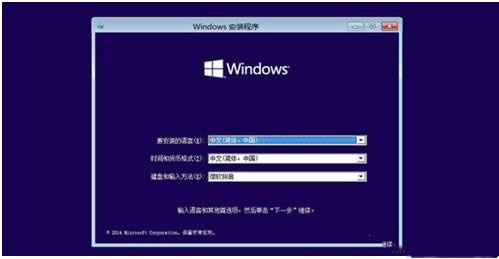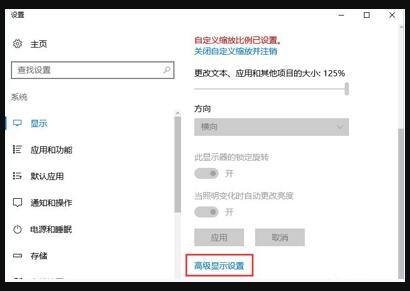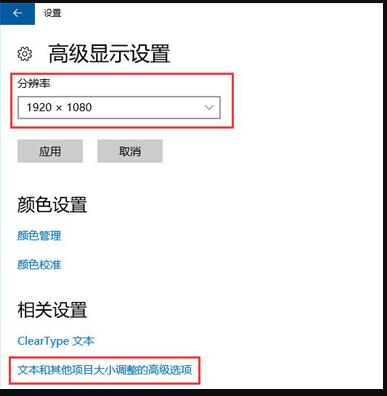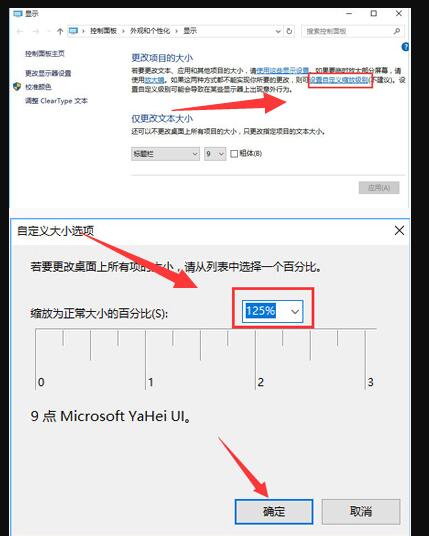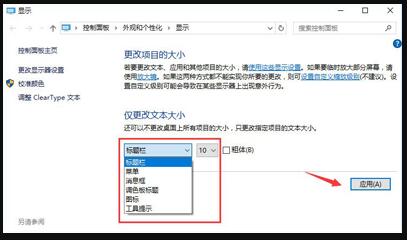Win10屏幕模糊怎么调?Win10屏幕模糊调节方法分享
Win10屏幕模糊怎么调?Win10系统是现在大家都在使用的电脑操作系统,最近有用户反映在使用Win10系统的时候呀,遇到了电脑屏幕变的模糊了,那么,这个问题要怎么解决呢?下面小编为大家带来Wn10屏幕模糊变清晰调节方法,一起来看看吧!
Wn10屏幕模糊变清晰调节方法:
1、鼠标右键在桌面任意空白处选择“显示设置”点击打开。
2、在打开的设置界面找到高级显示设置。
3、在高级显示设置中首先将分辨率调整为1920x1080然后点击下方的【文本和其他项目大小调整的高级选项】。
4、如图选择“设置自定义缩放级别”然后在缩放级别框中输入125变成125%的比例。
5、在修改完缩放比后,在“仅更改文本大小”选项中将所有项目的文本大小统统由9改为10,完成更改设置后记得应用确定。
相关文章
- Win10怎么截图?Win10屏幕截图的五种方法介绍
- Win10屏幕太刺眼怎么调节?Win10屏幕太刺眼调节方法分享
- Win10屏幕颜色不正常怎么办?Win10屏幕颜色不正常的解决方法
- Win10屏幕出现闪屏如何解决?Win10屏幕出现闪屏解决方法
- Win10屏幕太大如何缩小?Win10屏幕太大缩小比例的调节方法
- Win10系统屏幕显示不完全怎么解决?Win10屏幕显示不完全的解决方法
- Win10屏幕键盘怎么打开?Win10打开屏幕键盘的方法
- Win10屏幕有黑边怎么办?Win10屏幕有黑边的解决方法
- Win10电脑屏幕倒着了怎么翻转?
- Win10屏幕刷新率如何调节?Win10屏幕刷新率调节方法介绍
热门教程
笔记本Win7系统屏幕变小两侧有黑边怎么解决?
2Win11电脑任务栏图标重叠怎么办?任务栏图标重叠图文教程
3Win10如何强制删除流氓软件?Win10电脑流氓软件怎么彻底清除?
4Win10视频不显示缩略图怎么办?
5Win11安卓子系统安装失败
6Windows11打印机驱动怎么安装?Windows11打印机驱动安装方法分享
7Win7旗舰版COM Surrogate已经停止工作如何解决?
8Win7电脑字体怎么改回默认字体?Win7改回默认字体方法?
9Win11开始菜单怎么样设置在左下角?Win11开始菜单移至左下角步骤
10如何在Win11正式版中创建虚拟桌面?Win11正式版创建虚拟桌面的方法
装机必备 更多+
大家都在看
电脑教程专题 更多+